深度win7系统开始菜单图标颜色变了的解决方法
更新时间:2015-07-22
我们在操作深度win7系统电脑的时候,常常会遇到深度win7系统开始菜单图标颜色变了的问题。那么出现深度win7系统开始菜单图标颜色变了的问题该怎么解决呢?很多对电脑不太熟悉的小伙伴不知道深度win7系统开始菜单图标颜色变了到底该如何解决?其实只需要打开的对话框中的【背景】一栏中,在右侧可以看到预览中的效果和我们电脑的效果一样 都是变成橙色的了。再看右侧的选项我们就明白了。原来我现在的背景图片是一个含有橙色较多的图片。就可以了。下面深度小编就给小伙伴们分享一下深度win7系统开始菜单图标颜色变了具体的解决方法:
方法/步骤
1:以前在深度win7系统的时候也调整过这个主题颜色,所以轻车熟路在桌面上右键点击鼠标,然后选择个性化。
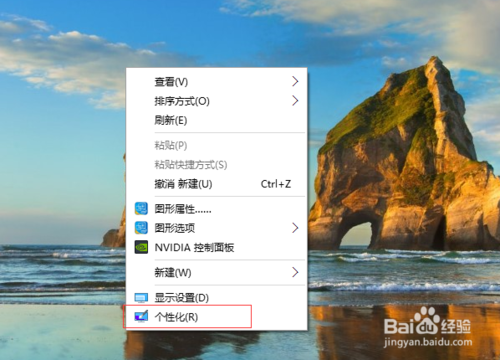
2:打开的对话框中的【背景】一栏中,在右侧可以看到预览中的效果和我们电脑的效果一样 都是变成橙色的了。
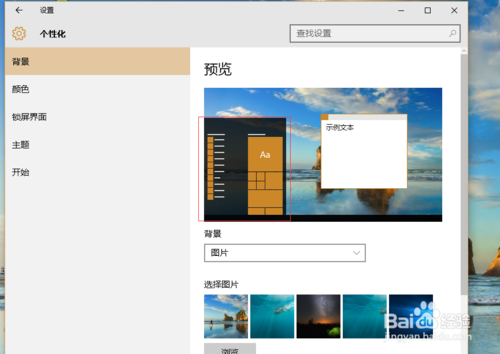
3:再看右侧的选项我们就明白了。原来我现在的背景图片是一个含有橙色较多的图片。

4:我们点击左边的【颜色】选项卡。右侧有一项【从我的背景自动选取一种主颜色】在这个选项下面还有一个选项【显示“开始”菜单、任务栏和操作中心的颜色】如果这个开启那么开始菜单、任务栏和操作中心也会带有背景主颜色的效果。
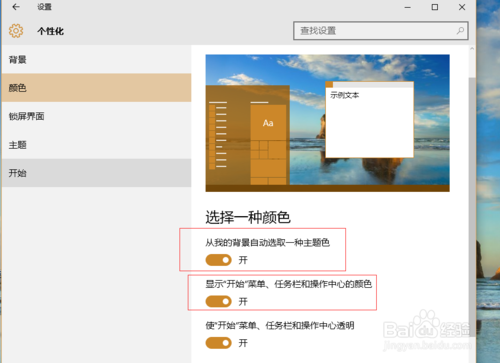
5:这回终于是明白了,我们再进入【背景】菜单里,选择一个蓝色的图片替换掉现在的这个背景图,再关闭所有的窗口,电脑界面就都回复正常了。
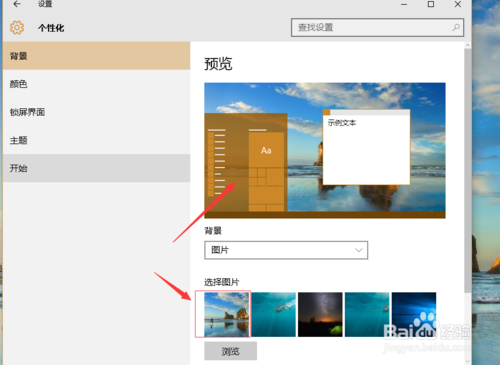
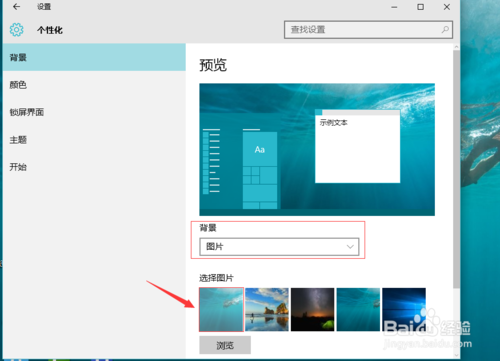
6:如果我们不是想要用单一的图片作为背景怎么办呢?有办法,首先按照第五步将背景图片换成我们想要的那个,开始菜单和任务栏等都变成了我们习惯的颜色,接下来我们将更换图片上面的一个【背景】选项的下拉菜单更改为【幻灯片放映】,下面就会自动由图片换成系统默认的一个桌面背景的“图片”文件夹。我们无需更改这个,当然你也可以把你喜欢的图片放到这个图片文件夹里,系统就会每隔一段时间自动更换桌面背景。
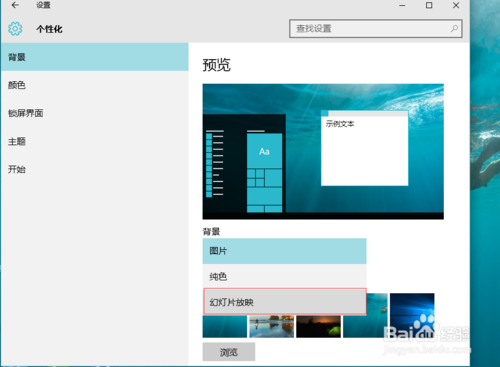
7:当然你也可以在下面继续修改图片背景更换的时间,和在桌面的显示方式:是填充还是平铺还是拉伸或者是跨区等等。
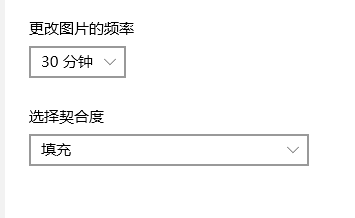
8:修改完所有配置之后我们直接关闭窗口就可以,无需保存。我们再打开桌面上的开始菜单看看里面的图标是不是又回到了你喜欢的颜色了!
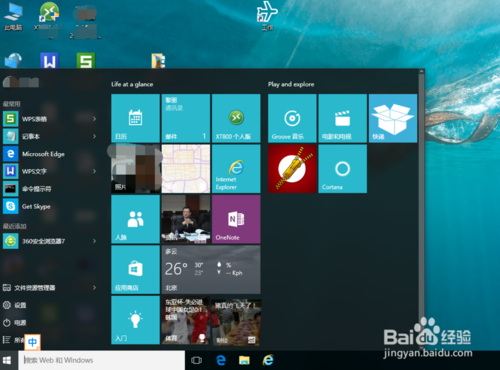
- 1 深度win7系统屏幕触摸键盘太小的解决方法 03-07
- 2 深度win7系统AlibabaProtect删除后又自动安装的解决方法 11-28
- 3 深度win7系统总弹出在Microsoft store查应用的解决方法 04-23
- 4 深度win7系统电脑桌面图标属性打不开的解决方法 04-29
- 5 深度win7系统备份文件提示错误0x800704的解决方法 12-07
- 6 深度win7系统删除蓝牙设备后无法重新添加的解决方法 09-12
- 7 深度win7系统文件打开方式有2个 windows media player的解决方法 06-12
- 8 深度win7系统玩《幻想神域》蓝屏的解决方法 05-01
- 9 深度win7系统计算机限制被取消无法打开控制面板的解决方法 03-23
- 10 深度win7系统笔记本连不上wifi的解决方法 12-27
